Numbersin käyttöopas Macille
- Tervetuloa
- Numbers 14.1:n uudet ominaisuudet
-
- Numbersin käytön aloittaminen
- Kuvien, kaavioiden ja muiden objektien johdanto
- Laskentataulukon luominen
- Laskentataulukoiden avaaminen ja sulkeminen
- Työpohjan räätälöinti
- Välilehtien käyttäminen
- Muutosten peruminen tai tekeminen sittenkin
- Laskentataulukon tallentaminen
- Laskentataulukon etsiminen
- Laskentataulukon poistaminen
- Tulosta laskentataulukko
- Välilehden taustan muuttaminen
- Numbersin Touch Bar
-
- Laskentataulukon lähettäminen
- Yhteistyön johdanto
- Muiden kutsuminen tekemään yhteistyötä
- Jaetun laskentataulukon käyttäminen yhteistyössä
- Jaetun laskentataulukon viimeisimmän toiminnan katsominen
- Jaetun laskentataulukon asetusten muuttaminen
- Laskentataulukon jakamisen lopettaminen
- Jaetut kansiot ja yhteistyön tekeminen
- Reaaliaikaisen yhteistyön tekeminen Boxia käyttämällä
-
- iCloudin käyttäminen Numbersin kanssa
- Excel- tai tekstitiedoston tuominen
- Excel-muotoon tai muuhun tiedostomuotoon vieminen
- Laskentataulukon tiedostokoon pienentäminen
- Suuren laskentataulukon tallentaminen pakettitiedostona
- Laskentataulukon aiemman version palauttaminen
- Laskentataulukon siirtäminen
- Laskentataulukon lukitseminen
- Laskentataulukon suojaaminen salasanalla
- Muokattujen työpohjien luominen ja hallitseminen
- Tekijänoikeudet

Tekstin isojen kirjaimien muuttaminen Macin Numbersissa
Voit asettaa Numbersin käyttämään automaattisesti isoa kirjainta aina lauseen alussa. Voit myös muuttaa nopeasti valitun tekstin isoiksi tai pieniksi kirjaimiksi tai muotoilla tekstin otsikoksi, jossa jokaisen sanan ensimmäinen kirjain muutetaan isoksi.
Lauseiden aloittaminen automaattisesti isolla kirjaimella
Valitse Numbers > Asetukset (näytön yläreunassa olevasta Numbers-valikosta).
Klikkaa asetusikkunan yläreunassa Automaattinen korjaus.
Valitse Oikeinkirjoitus-osiossa Kirjoita sanat automaattisesti isolla kirjaimella -kohdan vieressä oleva valintaneliö.
Tämä asetus vaikuttaa vain Numbersiin, ei muihin Macin appeihin.
Isojen ja pienten kirjainten muuttaminen
Valitse teksti, jota haluat muuttaa.
Voit muuttaa kaikkea tekstilaatikon tai taulukon solun tekstiä valitsemalla tekstilaatikon tai taulukon solun.
Klikkaa Muoto
 -sivupalkin Teksti-välilehteä, klikkaa Teksti-välilehteä ja klikkaa sitten sivupalkin yläreunassa olevaa Tyyli-painiketta.
-sivupalkin Teksti-välilehteä, klikkaa Teksti-välilehteä ja klikkaa sitten sivupalkin yläreunassa olevaa Tyyli-painiketta.Klikkaa Fontti-osiossa
 -painiketta, klikkaa Isot ja pienet kirjaimet -ponnahdusvalikkoa ja valitse haluamasi vaihtoehto:
-painiketta, klikkaa Isot ja pienet kirjaimet -ponnahdusvalikkoa ja valitse haluamasi vaihtoehto: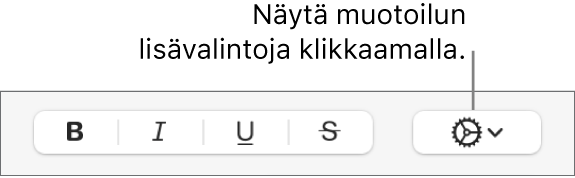
Ei mitään: Teksti pysyy sellaisena kuin se on kirjoitettu, muutoksia ei tehdä.
Kaikki isolla: Koko teksti muutetaan samankorkuisiksi isoiksi kirjaimiksi.
Kapiteelit: Teksti muutetaan pienemmiksi kapiteeleiksi ja isot kirjaimet muutetaan suuremmiksi kapiteeleiksi.
Otsikointi: Jokaisen sanan ensimmäinen kirjain (lukuun ottamatta prepositioita, artikkeleita ja konjunktioita) muutetaan isoksi – esimerkiksi Seven Wonders of the World.
Aloittava kirjain: Jokaisen sanan ensimmäinen kirjain muutetaan isoksi – esimerkiksi Seven Wonders Of The World.